El siguiente tutorial, muestra cómo poner en marcha el servicio Conexión Compartida a Internet, lo que permitirá que el resto de equipos de nuestra red, utilicen la conexión a Internet disponible en uno de los equipos (ya sea por Módem analógico, Módem ADSL USB, Cable-módem.)
Detalles
Cuando disponemos de un equipo con salida a Internet, éste podría compartir dicha conexión con el resto de equipos de su red, en tal caso, el equipo que comparte la conexión, seria identificado como equipo servidor y los equipos que reciben la conexión serian equipos cliente.
Equipo servidor
El equipo que comparte su conexión a Internet (servidor), debe disponer de dos adaptadores de red; uno para la conexión a la red local con el resto de equipos y otro adaptador para la conexión a Internet, que en el caso de módem USB será éste, quien haga las funciones de segundo adaptador.
El procedimiento paso a paso para configurar el equipo que comparte su conexión a Internet (equipo servidor) sería:
- Desde el botón Inicio clic en Panel de control, y clic en Conexiones de red,mostrará las dos conexiones de red necesarias que comentaba en el párrafo anterior. Si en Panel de control tenemos establecida la Vista por Categorías, opción por defecto, el proceso varía un poco, y sería; desde Panel de control doble clic en el icono Conexiones de red e Internet y de nuevo doble clic en el icono Conexiones de red.
- Dentro de Conexiones de red, aparecerán todas las conexiones disponibles, mediante botón derecho sobre la conexión a Internet, aparecerá el menú contextual, seleccionar la opción Propiedades, tal y como muestra la Imagen 1:
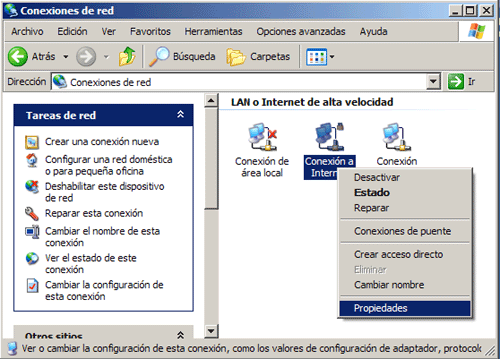
- En Propiedades de la conexión, clic en la pestaña Avanzadas y habilitar la opción Permitir a usuarios de otras redes conectarse a través de la conexión a Internet de este equipo.Tal y como muestra la Imagen 2:
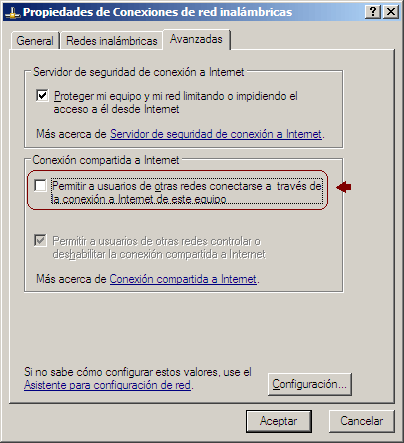
- Si la conexión a Internet requiere marcación previa (solicitud de usuario y contraseña) marcar también la opción: Permitir a usuarios de otras redes controlar o deshabilitar la conexión compartida a Internet.
- Tras la configuración anterior, clic en el botón Aceptar y el sistema llevará acabo los cambios necesarios en la configuración TCP/IP de las conexiones de red del equipo servidor.
- Un punto importante en la pestaña Avanzadas de las propiedades de la conexiona Internet, es la opción: Proteger mi equipo y mi red limitando o impidiendo el acceso a él desde Internet, ésta es la funcionalidad Firewall incluido en Windows XP y que si carecemos de alguna solución de protección de terceros es absolutamente recomendable tenerlo habilitado.
Equipo cliente
La configuración de los equipos cliente, es aun más sencillo, ya que, basta con establecer configuración TCP/IP en automático de manera que el equipo servidor se encargará de la configuración automáticamente.
Para establecer configuración automática proceder así:
- En Windows 2000 o XP, desde Inicio, clic en Panel de control, clic en Conexiones de red, botón derecho sobre la conexión de área local, seleccionar Propiedades, y desde la pestaña General, propiedades del protocolo TCP/IP, establecer IP y DNS automáticos.
- En Windows 9x o ME, desde Inicio, clic en Panel de control, doble clic en Red, propiedades de TCP/IP, establecer IP dinámica, borrar Puertas de enlace y desactivar DNS. Reiniciar el equipo para que los cambios tengan efecto.
El equipo cliente, puede ser cualquier otro Sistema Operativo distinto a Windows (como Linux o Mac) siempre y cuando tengan instalado el protocolo TCP/IP, debiendo estar su configuración establecida como automática.
Más información
Muchas gracias man muy buen aporte, me ahorro comprar el switch,
de verdad mil gracias. 100%REOMENDADO
Viejo; hice todo e incluso en el pc 2 puedo ver el pc 1 pero la internet no conecta nunca.